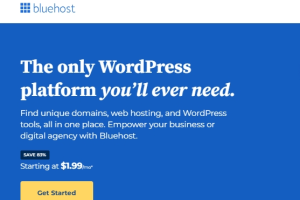BlueHost主机空间备份非常简单,我们可以通过FTP或者其他第三方工具实现备份,以保障我们的网站在遭遇意外情况时的安全性,同样也可以使用主机管理面板cPanel所提供的“Site Backup&Restore”功能,今天笔者为大家介绍的同样是cPanel面板的定时备份文件工具“Cron Job(时钟守护作业)”,这是cPanel管理面板自带的定时任务工具,利用该工具可以很方便的对文件进行备份,下面我们就来看下具体步骤。
首先登陆BlueHost主机cPanel管理面板,在“Advanced(高级)”→“Cron Job(时钟守护作业)”,选择此选项点击进入,如下图:
首次设置时钟任务时,需要添加接受命令指示的电子邮件地址,即“计时程序电子邮件”,计时程序运行一个命令是发送电子邮件的地址,点击“更多”选型,在滑出的电子邮件方框中填入邮箱地址,然后点击“更新电子邮件”即可。如下图:
其次就是对”添加新计时程序作业”时间的设置,例如我想在2013年2月每隔2天的24:00运行一次命令,那么我们在”分钟”填写0(分钟可填 1-59),“小时”填写0(小时可填0-23),“日期“填写*/2(日期可填1-31),”月“填写2(可填写1-12),”平日“填写2(可填0-6,0表示星期天,*代表每个每日),在“命令”一行中输入我们需要运行的Cronjob命令,然后点击“添加新计时程序作业”按钮保存设置。如下图:
最后,当程序命令添加成功之后,我们能在页面最下面“当前的计时程序作业”栏目中,查看管理我们添加的程序作业命令,核对时间和命令是否正确无误,同时也可以删除此命令。如下图所示:
到此,时钟守护作业的功能就介绍完了,我们就可以定期查看备份,更好的维护我们的站点了。
推荐文章:BlueHost主机索引管理器设置图解
 BlueHost海外虚拟主机评测
BlueHost海外虚拟主机评测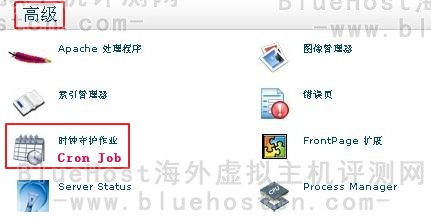
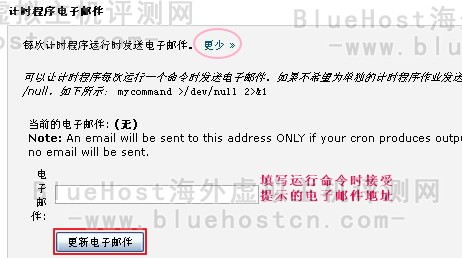
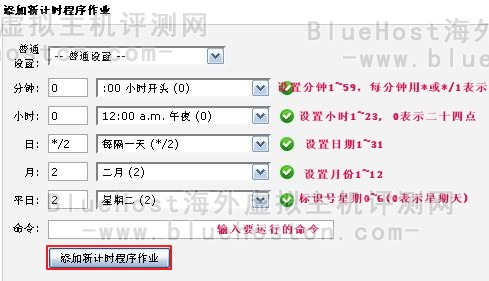

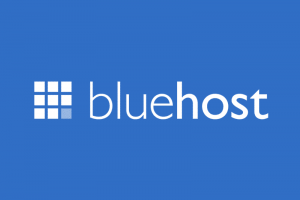
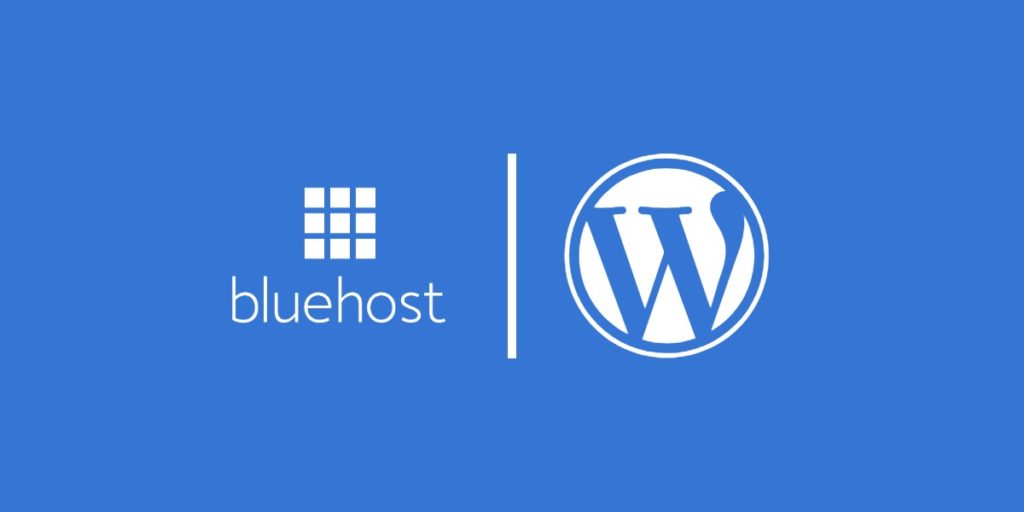


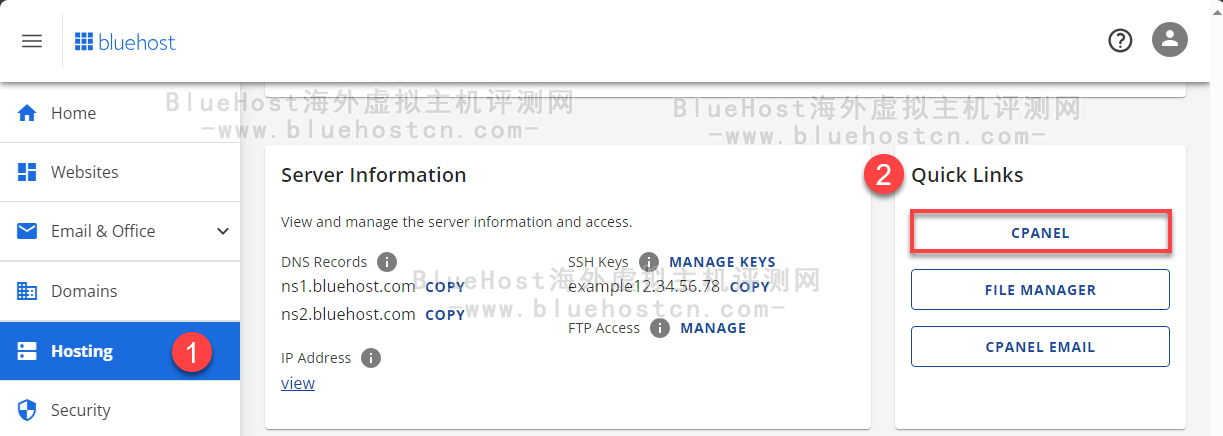
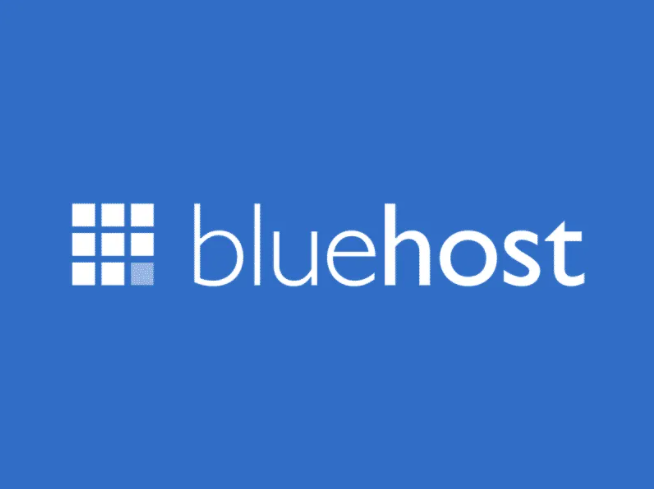
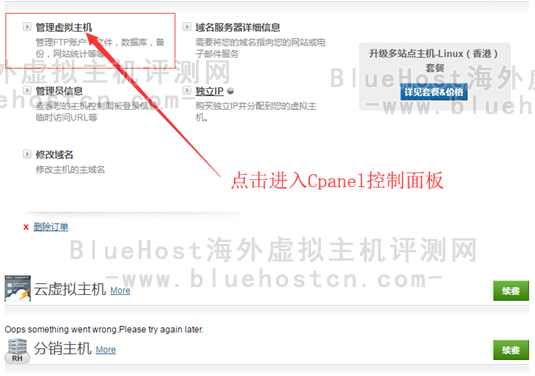 2020年Bluehost主机一键安装SSL证书教程
2020年Bluehost主机一键安装SSL证书教程